Dlaczego użytkownicy decydują się na to odinstaluj NordPass na Macu? Czym dokładnie są te aplikacje do „zarządzania hasłami”?
Menedżer haseł zapewnia wygodę, ale co ważniejsze, uczy, jak generować silniejsze hasła. Jeśli jednak próbujesz usunąć menedżera haseł, w szczególności NordPass, możesz nie znać szczegółowej metody usuwania całkowicie odinstaluj te aplikacje. W takim razie ten artykuł Ci w tym pomoże.
Contents: Część 1. Co iz NordPassem? Część 2. Kroki, aby ręcznie odinstalować NordPass na komputerze Mac i przeglądarkachCzęść 3. Łatwo odinstaluj NordPass na komputerze Mac i usuń jego rozszerzeniaCzęść 4. Wniosek
Część 1. Co iz NordPassem?
Wybitny dostawca VPN NordVPN wydał narzędzie o nazwie NordPass funkcje usprawniające współpracę z MSP, która koncentruje się na ułatwieniu użytkownikom obsługi krytycznych informacji. Ponadto włączone jest hasło dostępu offline.
Użytkownicy NordPass mogą organizować swoje dane logowania i hasła w folderach, a następnie synchronizować te foldery na swoich urządzeniach. Ponieważ jest zabezpieczony algorytmem Xchacha20, wszelkie dane widziane z zewnątrz będą wydawały się pomieszane i niezrozumiałe. Umożliwia także użytkownikom przesyłanie haseł z tych innych aplikacji, co umożliwia użytkownikom bezpieczne zapisywanie nieskończonej liczby haseł.
Jednak dla niektórych osób, które czytają recenzja NordPassa zmienią zdanie i woleliby zamiast tego odinstalować NordPass na komputerze Mac, to różne sposoby, jak to zrobić, zostaną omówione w następnych częściach.
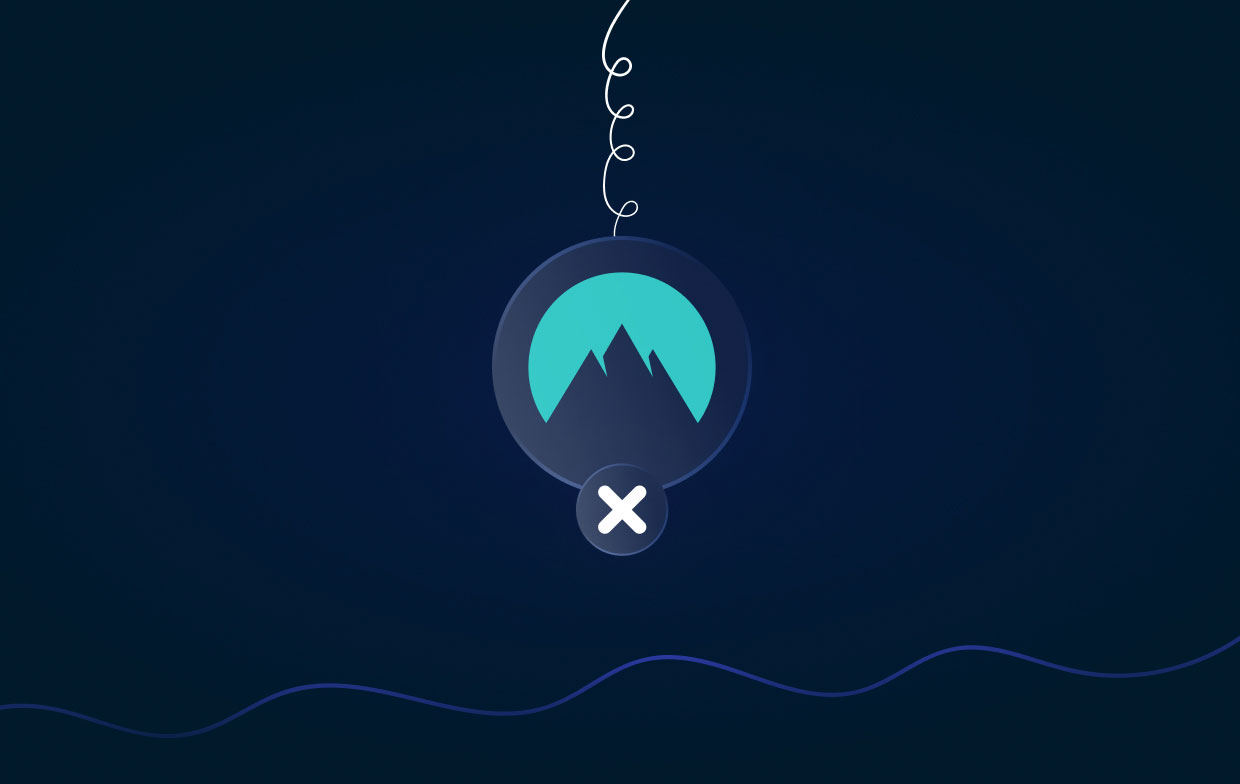
Część 2. Kroki, aby ręcznie odinstalować NordPass na komputerze Mac i przeglądarkach
Krok 1. Usuń aplikację NordPass ze swojego urządzenia
Aby pomyślnie odinstalować NordPass na urządzeniu Mac, należy wykonać następujące procedury:
- Nawiguj do Zastosowania menu w Finderze.
- Znajdź NordPass w folderze Aplikacje na swoim komputerze.
- Następnie albo wybierz symbol NordPass, aby go wybrać, a następnie przeciągnij go w kierunku ikony Kosza w stacji dokującej urządzenia z systemem macOS, albo wybierz symbol NordPass, aby go najpierw wybrać. Następnie wybierz opcję Plik z górnego paska menu. Kliknij Przenieś do Kosza przycisk tam.
- Po usunięciu programu NordPass z urządzenia i przeniesieniu go do Kosza należy również wyczyścić Kosz. Możesz to zrobić, kierując się do Kosza, a następnie wybierając przycisk z napisem Opróżnij.
- Następnie na komputerze Mac po prostu uruchom terminal. Możesz uzyskać do niego dostęp, przechodząc do menu Aplikacje i wybierając Użytkowe lub naciskając klawisz Command (⌘) wraz ze spacją i wchodząc do Terminalu. Upewnij się, że wykonałeś następujące polecenie po otwarciu terminala:
rm -rf ~/Library/Application\ Support/NordPass - Po usunięciu programu usunie to wszystkie pliki danych powiązane z aplikacją, która nadal jest obecna w systemie.
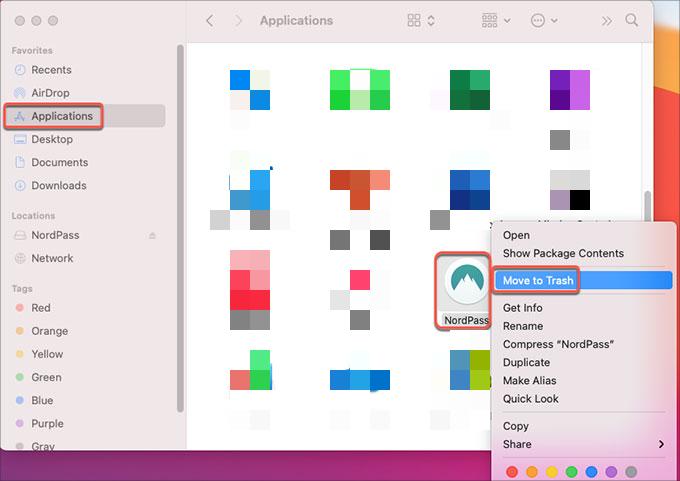
Krok 2. Usuń dodatki i rozszerzenia przeglądarki NordPass
Jeśli chcesz całkowicie odinstalować NordPass na komputerze Mac, również powinieneś to zrobić odinstaluj dodatek do przeglądarki NordPass. Aby odinstalować dodatek NordPass z różnych przeglądarek, wykonaj te same procedury, które są wymienione tutaj:
1 - Jak usunąć rozszerzenie NordPass z Chrome:
- Kiedy klikniesz prawym przyciskiem myszy symbol NordPass, musisz wybrać Usuń z Chrome.
- Lub przejdź do menu Ustawienia > Rozszerzenia w przeglądarce Chrome, poszukaj NordPass, a następnie wybierz Usunąć
2 - Jak odinstalować NordPass na komputerze Mac z przeglądarki Firefox:
- Po prostu kliknij prawym przyciskiem myszy symbol NordPass, a następnie wybierz Usuń rozszerzenie opcja z menu kontekstowego.
- Możesz także przejść do Dodatki i motywy > Zarządzaj rozszerzeniami w przeglądarce Mozilla Firefox, wyszukać NordPass, a następnie kliknąć przycisk Usunąć

3 - Jak usunąć rozszerzenie NordPass z przeglądarki Edge:
- Po wykonaniu kliknięcia prawym przyciskiem myszy na ikonę NordPass, wybierz „Usuń z Microsoft Edge” z menu kontekstowego.
- Ewentualnie możesz wybrać Rozszerzenia z menu, które pojawia się po kliknięciu przycisku, który wygląda jak trzy kropki w prawym górnym rogu, a następnie wyszukaj dodatek NordPass i wybierz Usuń obok niego.
Część 3. Łatwo odinstaluj NordPass na komputerze Mac i usuń jego rozszerzenia
Będziemy mogli odinstalować NordPass na Macu za pomocą iMyMac PowerMyMac które zostały przedstawione w tym przewodniku dla nas. Jest to program, który jest w stanie usunąć dowolną aplikację Mac za pomocą zaledwie kilku kliknięć myszką.
Na przykład obsługuje PowerMyMac odinstalowanie wirusa Zeus, Avast, przeglądarka Tor i inne niepożądane aplikacje.
Możesz pominąć technikę ręczną i zamiast tego wypróbować tę strategię, jeśli okaże się, że masz trudności z wykonaniem kroków związanych z tym procesem. Nie musisz się wysilać i możesz w ten sposób uniknąć marnowania nadmiernej ilości czasu.
Aby odinstalować NordPass na Macu, możesz użyć tej funkcji App Uninstaller:
- Uruchom PowerMyMac, przejdź do strony głównej aplikacji i wybierz Deinstalator aplikacji z wyświetlonego menu rozwijanego, aby rozpocząć procedurę usuwania.
- Po kliknięciu przycisku Twój komputer zostanie poddany pełnej ocenie instalacji oprogramowania SCAN
- Możesz wybrać aplikacje do usunięcia z listy wszystkich obecnie zainstalowanych. Jeśli wpiszesz nazwę programu w polu wyszukiwania, możesz go znaleźć.
- Możesz usunąć dowolne pliki połączone z NordPass ze swojego komputera, wybierając „CZYSZCZENIE."

Jeśli w dowolnym momencie w przyszłości zdecydujesz, że nie potrzebujesz już rozszerzenia NordPass w żadnej ze swoich przeglądarek, możesz to zrobić, korzystając z opcji „Rozszerzenie” dostępnej w PowerMyMac. Oto działania, aby całkowicie odinstalować NordPass na komputerze Mac.
- Wybierz rozszerzenie z kolumny Więcej w kolumnie poniżej.
- Wybierz SCAN z menu, aby przeprowadzić wyszukiwanie, które lokalizuje i wyświetla wszystkie wtyczki Mac, w tym NordPass. Jak widać, trzy typy rozszerzeń to rozszerzenia Safari, wtyczki internetowe i wtyczki Spotlight.
- Klikając przycisk obok wtyczki, możesz je włączyć lub wyłączyć.

Część 4. Wniosek
Po przeczytaniu tego artykułu powinieneś mieć solidną wiedzę i nowe perspektywy, które pozwolą ci odnieść sukces odinstaluj NordPass na Macu i inne niepożądane aplikacje. Możesz zacząć, jeśli chcesz osobiście przetestować technikę ręcznego usuwania. PowerMyMac będzie opcją, jeśli chcesz usunąć NordPass za pomocą dobrze znanego narzędzia do odinstalowywania.



